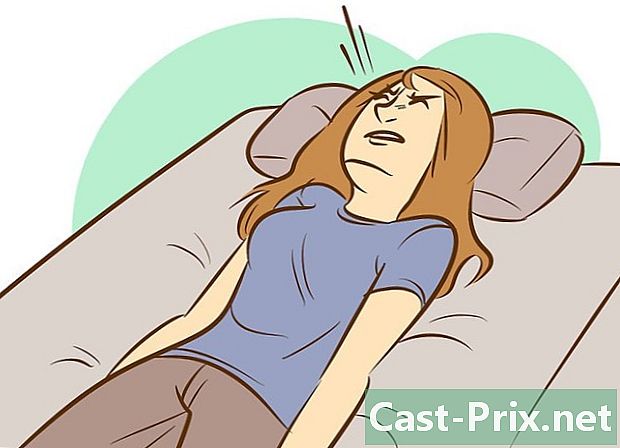كيفية عمل نسخة احتياطية من ملفات اي تيونز
مؤلف:
John Stephens
تاريخ الخلق:
21 كانون الثاني 2021
تاريخ التحديث:
29 يونيو 2024

المحتوى
في هذه المقالة: Consolidate iTunes FilesSave Consolidated FilesReferences
بعد شراء الأغاني على الإنترنت ، قد ترغب في إنشاء قائمة تشغيل جديدة ، ولكن سيكون من المزعج العثور على جميع الوسائط التي تم محوها إذا تعطل جهاز الكمبيوتر الخاص بك. لتجنب ذلك ، كن حذرًا واحفظ وسائط iTunes الخاصة بك. من أجل عمل نسخة احتياطية من هذه البيانات ، ستحتاج إلى دمج الملفات ثم نسخها إلى محرك أقراص ثابت خارجي. سيوضح هذا الدليل هذه الخطوة خطوة بخطوة.
مراحل
جزء 1 دمج ملفات iTunes
-
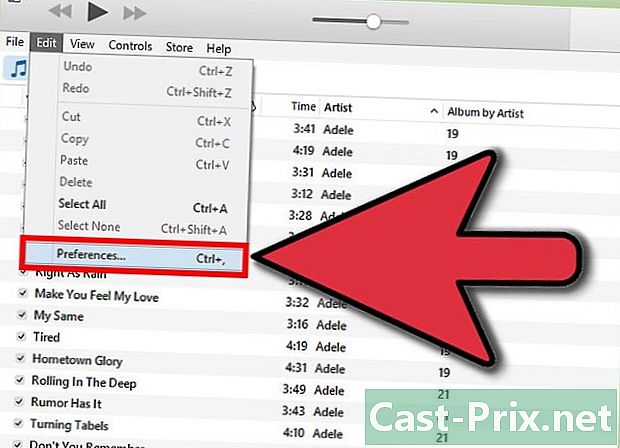
قم بتشغيل iTunes وافتح خيار التفضيلات. قد تكون هذه العملية مختلفة على Mac أو الكمبيوتر الشخصي.- ماك: اي تيونز → التفضيلات
- PC: تغيير → التفضيلات
-
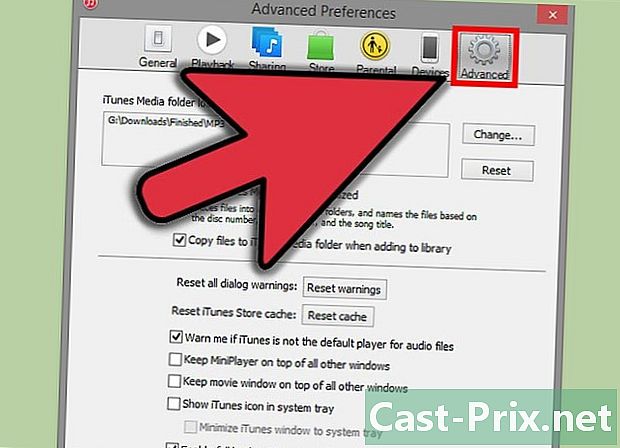
بمجرد الدخول في التفضيلات ، انقر فوق علامة التبويب خيارات متقدمة في أقصى اليمين. -
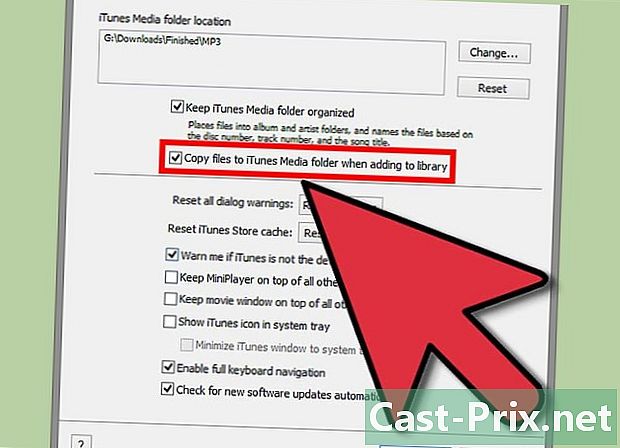
انقر فوق مربع الاختيار "نسخ الملفات إلى مجلد وسائط iTunes عند الإضافة إلى المكتبة".' انقر فوق "موافق" بمجرد التحقق من اختيارك.- عند تحديد هذا الخيار ، يقوم iTunes تلقائيًا بإنشاء نسخ من الملفات التي تضيفها إلى مكتبتك ويضعها في مجلد وسائط iTunes. إذا كنت ترغب في توفير مساحة على القرص الصلب الخاص بك ، يمكنك حذف الملفات الأصلية بعد تأكيد النسخ الموجودة في مجلد الوسائط.
-
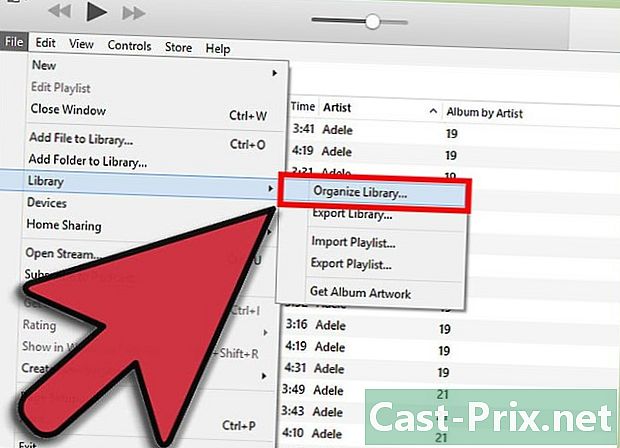
انقر فوق ملف ← مكتبة ← تنظيم المكتبة. -
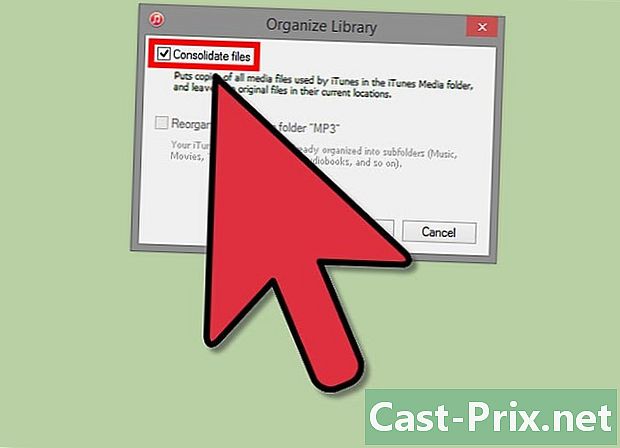
حدد المربع الذي يقول "دمج الملفات.' انقر فوق "موافق". ستتم إضافة نسخ من ملفات الوسائط إلى مجلد وسائط iTunes. لقد أكملت التوحيد.
الجزء 2 حفظ الملفات الموحدة
-
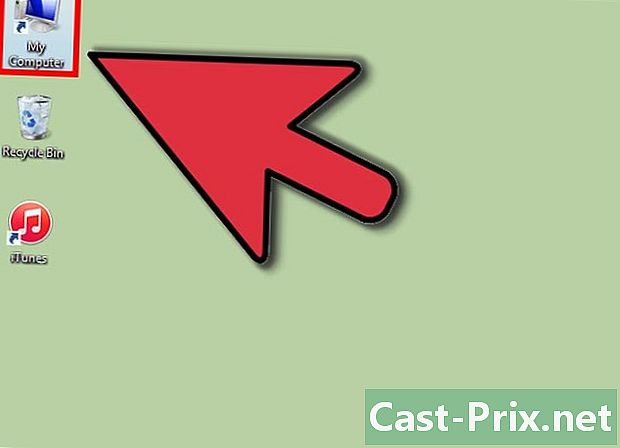
قم بإنهاء برنامج iTunes وتحديد موقع القرص الصلب الخارجي. إذا كنت تستخدم جهاز Mac ، فيجب أن يكون محرك القرص الثابت الخاص بك إما على سطح المكتب الخاص بك ، وإذا كنت تستخدم جهاز كمبيوتر ، فيجب أن يكون محرك الأقراص الثابتة في مجلد My Computer. -
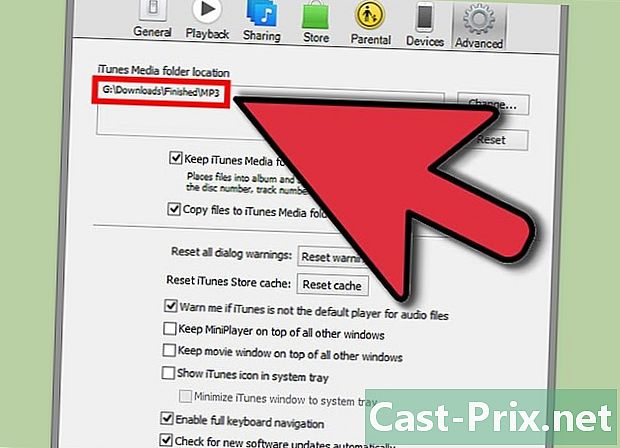
ابحث عن مجلد وسائط iTunes الخاص بك. قد يكون هذا المجلد في أماكن مختلفة حسب الجهاز الذي تستخدمه.- Mac OSX: / Users / * اسم المستخدم الخاص بك * / موسيقى
- Windows 7 أو 8: Users * اسم المستخدم الخاص بك * Music
- Windows Vista: Users * اسم المستخدم الخاص بك * My music
- مذكرة : إذا لم تتمكن من العثور على موقع مجلد وسائط iTunes الخاص بك ، فارجع إلى علامة التبويب "خيارات متقدمة" في شاشة التفضيلات وحدد موقع المجلد في الأعلى.
-
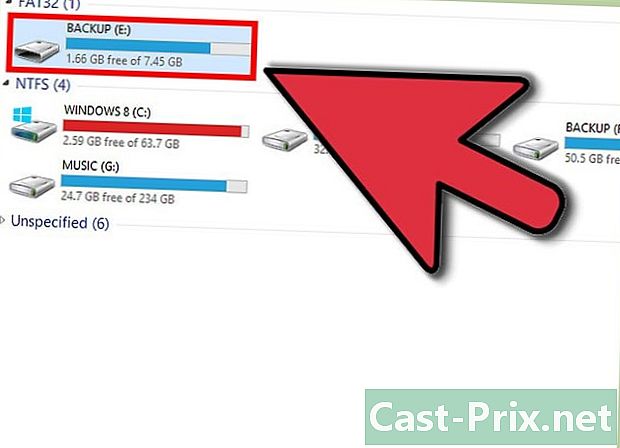
اسحب مجلد iTunes إلى محرك الأقراص الثابت الخارجي. إذا كان لديك الكثير من الملفات أو كانت كبيرة الحجم ، فقد تستغرق هذه العملية بعض الوقت. عند اكتمال هذه العملية ، قمت بحفظ مجلد وسائط iTunes الخاص بك بنجاح.